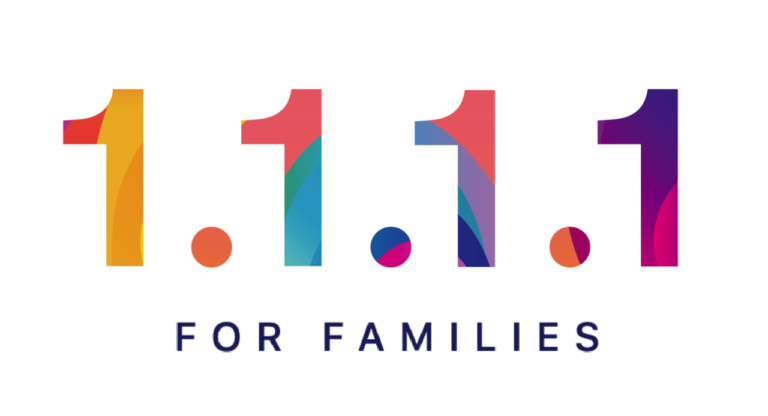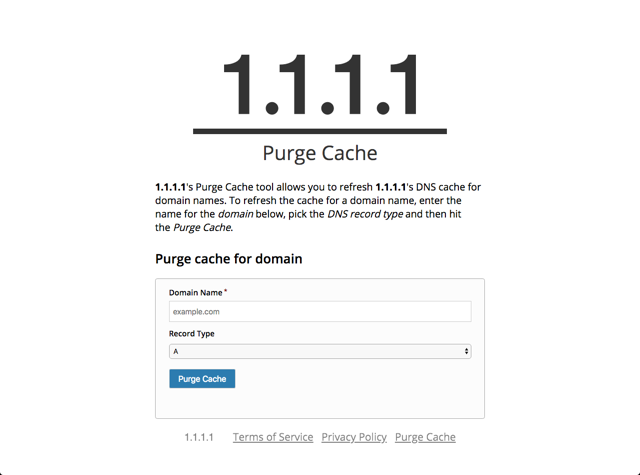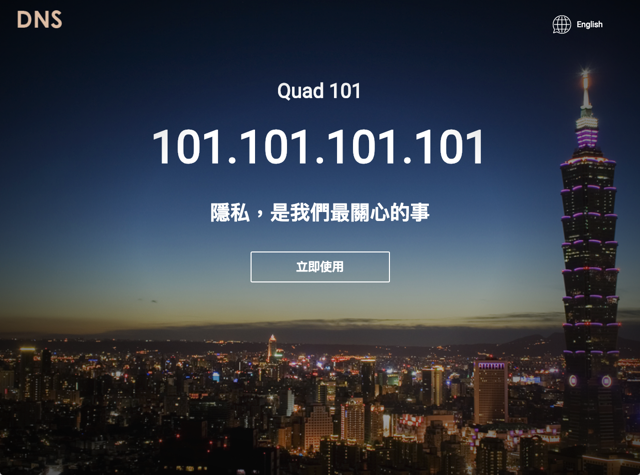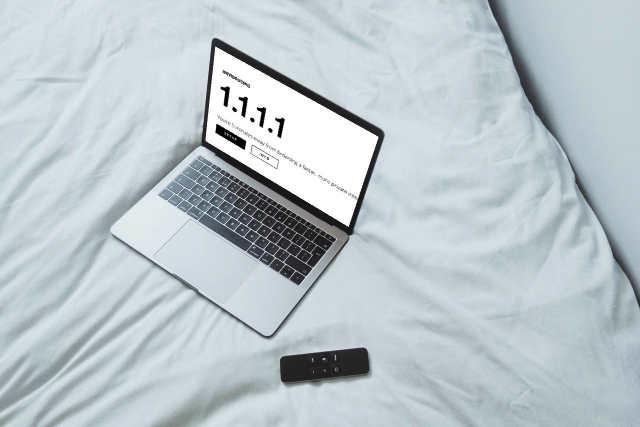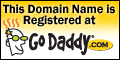
GoDaddy 是全世界相當知名的網域名稱註冊商,同時也提供虛擬主機(Hosting)、電子郵件(Email)、SSL Certificates 等等服務。不管你的網域名稱是不是在 GoDaddy 註冊,都可以使用 GoDaddy 提供的免費網域名稱伺服器(Free DNS)。只要透過一個步驟註冊為 GoDaddy 免費會員,就能讓你的網域名稱使用 GoDaddy 的 DNS 解析服務啦!
除了可以免去自己架設 DNS 的煩惱,也可使用 GoDaddy 功能強大的 DNS 解析服務,包含A紀錄、CNAME別名紀錄、MX郵件紀錄、TXT紀錄、SRV紀錄、AAAA和NS紀錄,同時也可以匯入/匯出原有的網域名稱設定,相當好用。
免費註冊 GoDaddy 帳號
在使用 GoDaddy 提供的免費 DNS 服務之前,必須先註冊一個帳號。在首頁上方點選 Create Account 建立帳號。
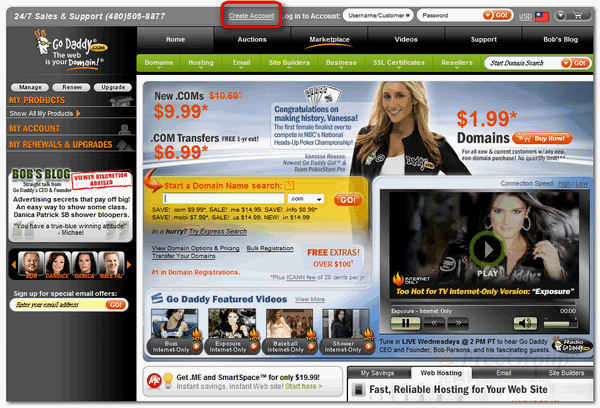
依序填入以下資料,切記有標示 * 字符號的欄位皆要填入才能正確完成註冊。
- First Name – 名
- Last Name – 姓氏
- Login Name – 登入帳號
- Password, Confirm Password – 輸入兩次密碼。
- Password Hint – 密碼提示
- Call-in PIN – 輸入一個由四個數字組成的PIN碼,不得為連續號碼。
- Address 1 – 地址,可先在 Country 選擇你的國家。
- City – 居住城市,例如 Taipei
- State / Province – 州或省,例如 TW
- Zip / Postal Code – 郵遞區號
- Work Phone – 聯絡電話
- Email, Confirm Email – 輸入兩次 E-mail 地址。
大致上只要輸入上述資料就可以了,下方的欄位則是一些訊息的訂閱或通知。如果不想收到這些通知,選擇 No 即可。完成後按下最下方的 Create A New Account 完成註冊。
如果你輸入的資料都正確無誤的話,應該可以看到以下畫面。
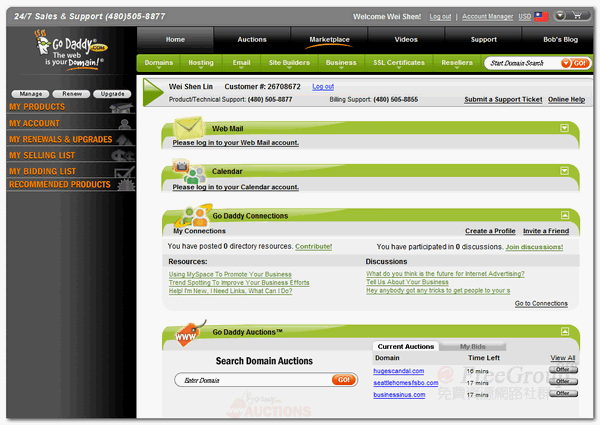
開始使用 GoDaddy 免費DNS服務
在登入後,將滑鼠移到上方工具列 Domains 的位置,接著點選 My Domains 開啟新視窗。
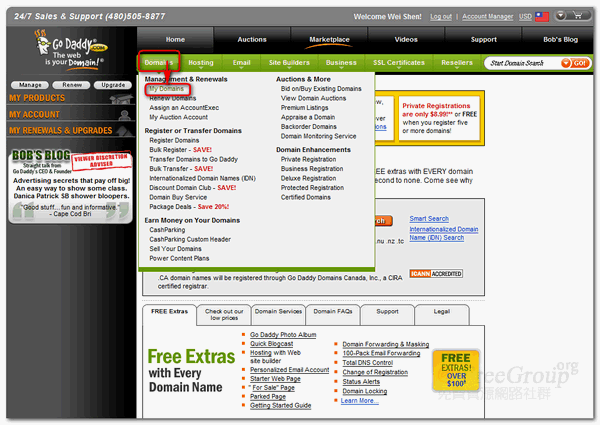
接著將畫面移到新開啟的視窗,選擇上方的 Tools -> Off-site DNS 。
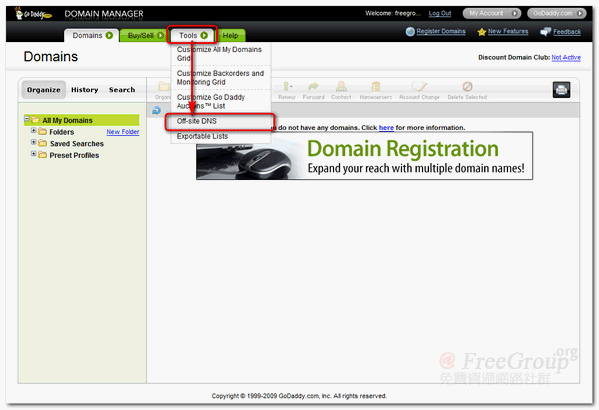
點選 Add Off-site DNS 按鈕,可以看到新增Off-site DNS的功能,將欲使用GoDaddy DNS服務的網域名稱輸入吧!
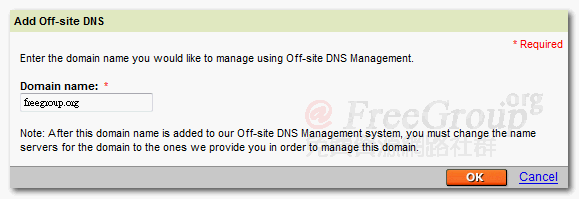
完成後可以看到正在進行設定的提示,稍後在回到 Off-site DNS 頁面就能夠看到剛才加入的網域名稱。
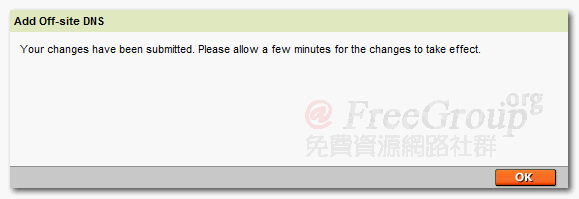
新增或修改 DNS 紀錄
我們可以在 Off-site DNS 的頁面看到剛才加入的網域名稱,這個動作通常會在 1-3 分鐘內完成。
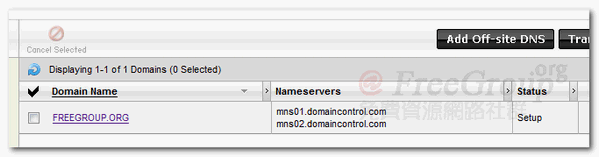
看到 Nameservers 了嗎?趕緊到你的網域名稱註冊商,將網域名稱的 Domain Name Servers 改為 GoDaddy 提供的 Nameservers 吧!
點選網域名稱,就可以修改 DNS 紀錄囉。可以修改包含 A, CNAME, MX, TXT, SRV, AAAA 和 NS Records,雖然都是英文介面,不過搭配上 GoDaddy 的設定精靈(Wizard Mode) ,其實一點也不困難啦!
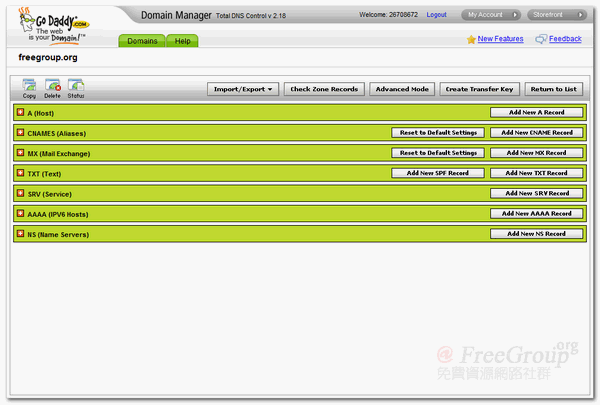
GoDaddy 提供的 Nameservers 為以下兩個,可能你註冊的時候得到不同的網域名稱伺服器,請依照 GoDaddy 給你的指示進行修改才可以正常運作。
- mns01.domaincontrol.com
- mns02.domaincontrol.com
【網站網址】https://www.godaddy.com/